项目结构
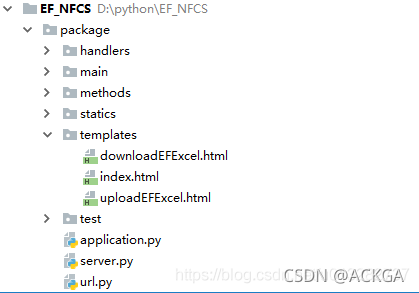
平时在PyCharm里面运行该工程,只要直接运行server.py文件即可
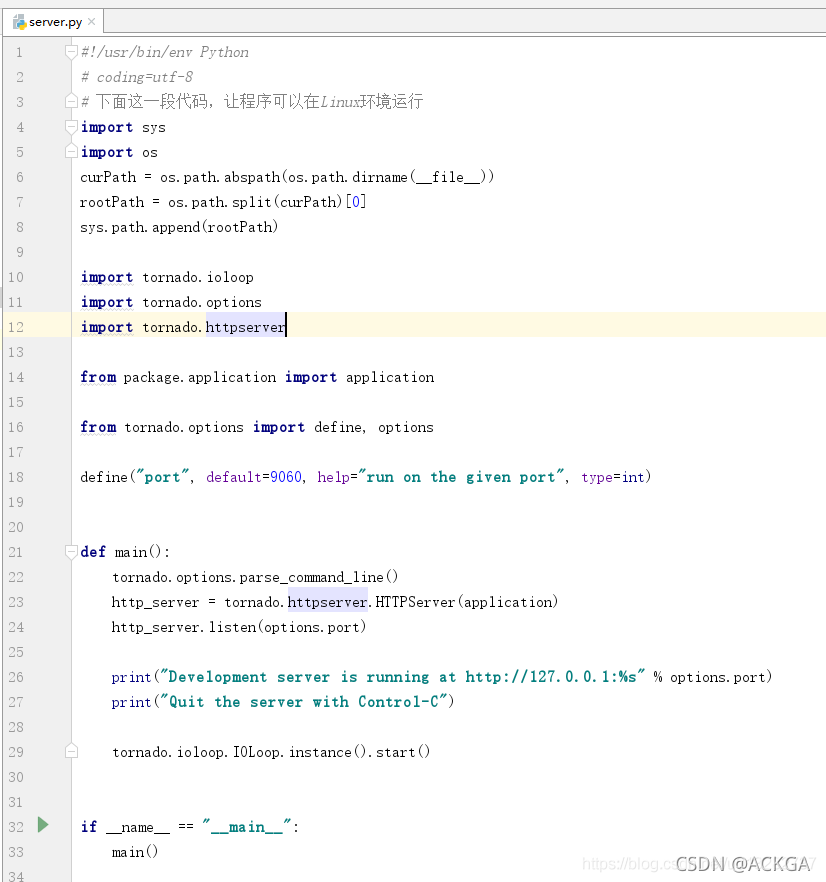
现在希望将该工程,部署到docker里面,使用容器启动:
步骤如下:
1、创建一个上传到Linux系统文件夹(文件名任意)
docker_EF_NFCS是要上传到Linux系统,生成Docker镜像的文件夹

docker_EF_NFCS文件夹下面有两个东西
Dockerfile 是一个文本文件,其内包含了一条条的指令(Instruction),每一条指令构建一层,因此每一条指令的内容,就是描述该层应当如何构建。有了 Dockerfile,就可以创建我们所需要的镜像
Dockerfile文件内容如下:

#基于的基础镜像
FROM python:3.7
#代码添加到code文件夹
ADD ./EF_NFCS /code
#设置code文件夹是工作目录
WORKDIR /code
#安装支持
RUN pip install -r requirements.txt
CMD [“python”, “/code/package/server.py”]
最后一条命令,就是说,当启动容器时候,执行server.py程序。
一个EF_NFCS(任意起的名字)文件夹:包含工程的代码,和运行工程所需要的环境列表
所以,EF_NFCS文件夹,有两个成员package和requirements.txt
package就是Python项目的package(整个源码所在目录)直接复制过来的
requirements.txt生成方法:
cmd命令,进入到【D:\python\EF_NFCS】目录,也就是工程目录,package的同级目录,
执行命令:pip freeze > requirements.txt

就在该目录下生成了一个requirements.txt文件:
如下图,可能很大,因为没有配合virtualenv ,就把整个环境中的包都列出来,
没关系,我们可以删除我们此工程中,不需要的组件
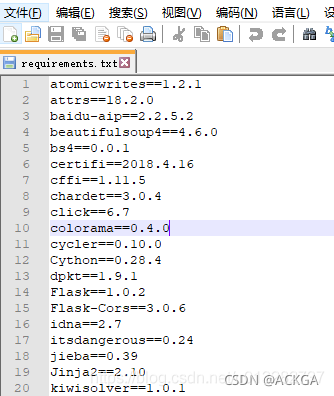
2、上传到linux环境,生成镜像
进入docker_EF_NFCS文件夹

创建镜像
执行命令:docker build -t ef_nfcs_img .
ef_nfcs_img 为创建的镜像名称,. 表示当前目录(docker_EF_NFCS)
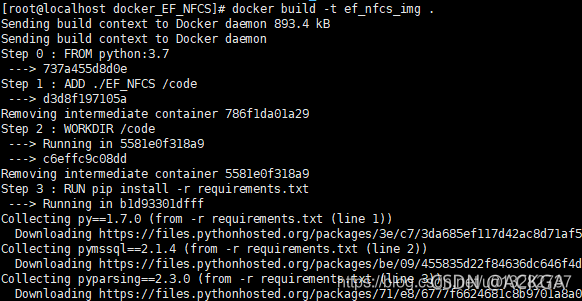
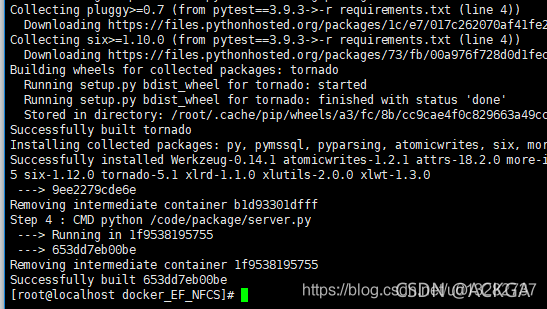
查看镜像是否创建成功:
执行命令:docker images

可以看到ef_nfcs_img的镜像,已经存在了
3、运行镜像,生成并启动容器
执行命令:docker run -it -p 9060:9060 --name ef_nfcs ef_nfcs_img
-it:表示交互式终端的容器,非启动后立刻结束的容器
-p 9060:9060:表示将docker的9060端口,映射到Linux虚拟机的9060端口
也就是说,访问Linux虚拟机的9060端口,就是在访问docker容器的9060端口
–name ef_nfcs:给容器取个名字,嫌麻烦可以省去
ef_nfcs_img:容器是用哪个镜像启动的(一个容器,必须依赖一个镜像启动)

和原来用PyCharm启动的效果一致:
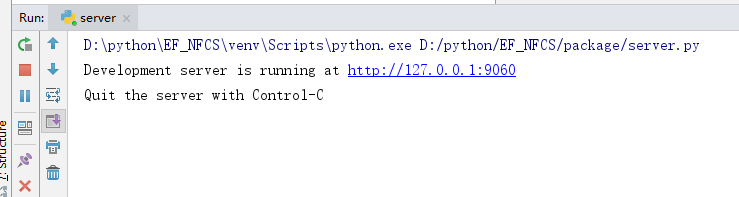
这就OK啦!!!
拓展-实用命令
退出容器又不关闭容器:Ctrl + P + Q
比如这种情况:

直接输入exit 会退出且关闭容器,工程就stop了
或者Ctrl + C,会报错KeyboardInterrupt,工程就也stop了
此时,就需要使用命令:docker start 容器ID,去再启动容器后,就可以继续访问工程了,
使用命令:
docker exec -it 容器ID /bin/bash
或者
docker attach 容器ID,重新进入容器后,可查看程序打印的日志

但是,如果使用Ctrl + P + Q退出容器,就不会中断工程,等于退出容器后,还可访问容器的工程,
再进入,也是使用命令:docker attach 容器ID
ctrl+d 退出容器且关闭, docker ps 查看无
ctrl+p+q 退出容器但不关闭
查看安装的docker:yum list installed | grep docker
查看容器:docker ps -a
查看镜像:docker images
删除容器:docker rm 容器ID
删除镜像:docker rmi 镜像ID/镜像名
安装rz上传,sz下载的命令:yum -y install lrzsz
docker inspect 容器ID:返回一个Json文件记录Docker容器的配置和状态信息
将容器导出到容器的镜像文件 : docker export 容器ID > update.tar
用容器的镜像文件创建一个新静像:docker import - 镜像名 < update.tar
创建完成之后,生成并启动镜像的容器:docker run -it 镜像名
不行就在后面加一个/bin/bash ,然后进入code的package目录,手动启动程序:python server.py
比如报错:Error response from daemon: No command specified
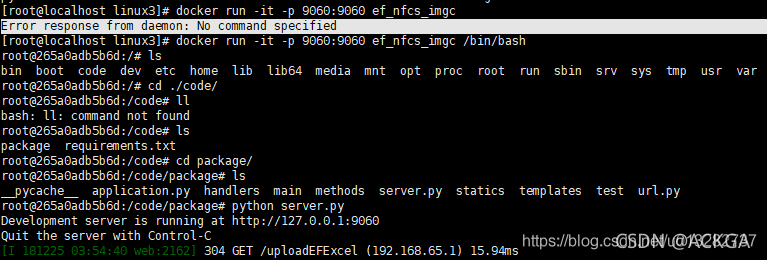
镜像保存为镜像文件: docker save -o update1.tar update(update是一个已经存在的镜像)
从镜像文件加载生成新镜像:docker load < update1.tar
有时候,从镜像文件加载生成新镜像,会报错如下:
open /var/lib/docker/tmp/docker-import-559669842/bin/json: no such file or directory
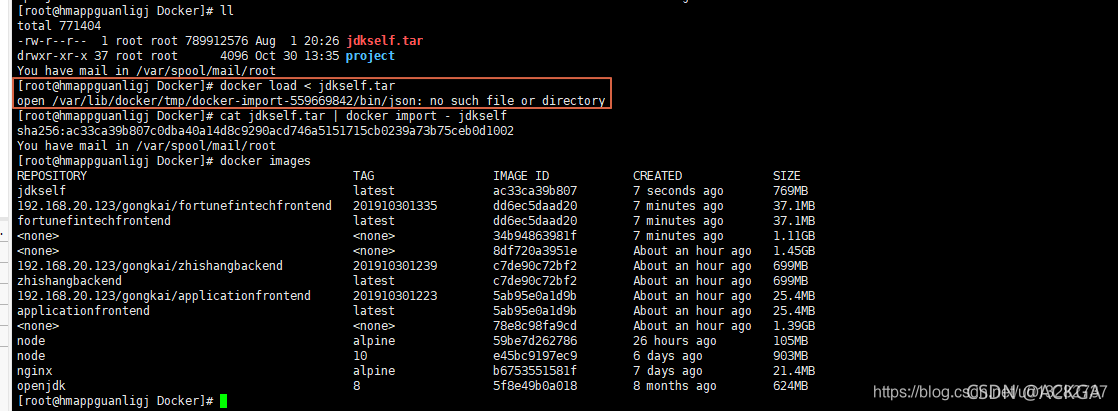
从以命令可以解决:
cat jdkself.tar | docker import - jdkself
jdkself.tar为镜像文件名称,jdkself为镜像名称
结束!!!
























 5985
5985











 被折叠的 条评论
为什么被折叠?
被折叠的 条评论
为什么被折叠?










